펌웨어 업그레이드로 인해 문제에 직면할 수 있는 위험이 상존하지만 네트워크 프린터를 도저히 연결할 수 없는 상황을 대비하여 게시글로 보관해둡니다..
참고로 아래의 글은 HP 프린터 설정(Wi-Fi Direct) 에 있는 내용을 그대로 퍼온 것입니다.
2014년 이후에 출시된 대부분의 HP 프린터에서 Wi-Fi Direct는 인쇄 작업을 프린터로 무선으로 전송하기 위해 인터넷 연결을 필요로 하지 않는 연결 옵션입니다.
Wi-Fi Direct로 인쇄(Windows)
프린터와 Windows 컴퓨터 간에 직접 무선 연결을 사용하여 인쇄 작업을 전송합니다.
- Wi-Fi Direct 프린터 이름(예: DIRECT-72-HP OfficeJet Pro 6970) 및 암호를 받으세요.
- 제어판 메뉴가 있는 프린터: Wi-Fi Direct 아이콘 또는 버튼
을 터치하여 Wi-Fi Direct 이름과 암호를 확인합니다. 또는 보고서 메뉴에서 세부 정보가 나열된 네트워크 요약 또는 네트워크 구성 페이지를 인쇄합니다.
- 제어판 메뉴가 없는 프린터: 네트워크 구성 보고서 또는 도움말 페이지를 인쇄합니다. 이름과 암호는 Wi-Fi Direct 섹션 아래에 나열됩니다.
네트워크 보고서를 인쇄하려면, 프린터의 제어판 버튼과 일치하는 방법을 사용합니다.
- 정보 버튼
을 누릅니다.
- Wi-Fi Direct 버튼
을 3초 동안 길게 누릅니다.
- Wi-Fi Direct
및 정보
버튼을 동시에 누릅니다.
- 최대 10초 동안 또는 보고서가 인쇄될 때까지 다시 시작 버튼(
또는
)을 길게 누릅니다.
- HP DeskJet 6000 및 6400, ENVY 6000, Pro 6400 및 Tango 프린터: 모든 제어판 버튼이 켜질 때까지 정보 버튼
을 길게 터치한 다음, 정보
및 취소
버튼을 동시에 터치합니다.
- 정보 버튼
- 제어판 메뉴가 있는 프린터: Wi-Fi Direct 아이콘 또는 버튼
- Windows에서 프린터 및 스캐너를 검색하여 엽니다.
- 프린터 또는 스캐너 추가를 클릭하고 Wi-Fi Direct 프린터 표시를 클릭합니다.
- 이름에서 DIRECT로 시작하고 모델 이름이 있는 프린터를 선택합니다.주: 컴퓨터의 범위에서 여러 Wi-Fi Direct 프린터가 있을 수 있습니다. 목록에서 프린터 이름을 꼭 선택해서 연결 및 인쇄 작업 문제를 방지하십시오.
- 장치 추가를 클릭하고 PIN이 인쇄되거나 프린터 제어판에 표시될 때까지 기다립니다.
- 90초 이내에 WPS PIN 를 입력하고 다음을 클릭하여 연결을 완료합니다. PIN이 만료된 경우 프린터 및 스캐너 창을 닫고 동일한 단계를 다시 수행하여 Wi-Fi Direct 프린터를 추가합니다.
- PIN을 입력한 후에 드라이버를 사용할 수 없음 상태 메시지가 표시되면 123.hp.com(으)로 이동하여 인쇄 드라이버를 다운로드 및 설치합니다.
- 인쇄할 항목을 열고 파일을 클릭한 다음 인쇄를 클릭합니다.
- 목록에서 Wi-Fi Direct 프린터를 선택하고 인쇄를 클릭합니다.
동영상 자료들
Wi-Fi Direct를 사용하여 Windows 10, 11에서 인쇄 | HP 인쇄 | HP Support(1:42)
Wi-Fi Direct를 사용하여 Android에서 HP 프린터로 인쇄 | HP 프린터 | HP Support(3:28)
Wi-Fi Direct를 사용하여 Mac에서 HP 프린터로 인쇄하는 방법 | HP 프린터 | HP Support(2:30)



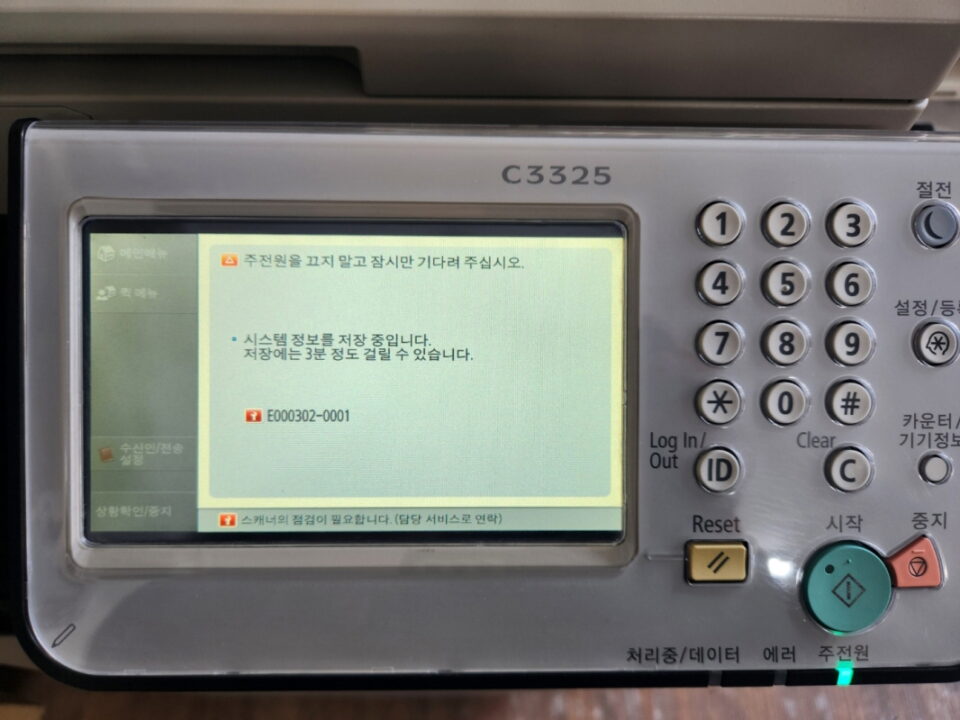

1 Comment
hiI like your writing so much share we be in contact more approximately your article on AOL I need a specialist in this area to resolve my problem Maybe that is you Looking ahead to see you